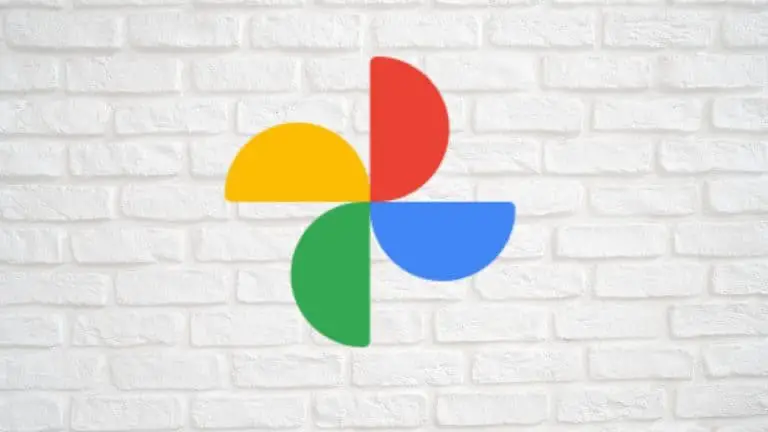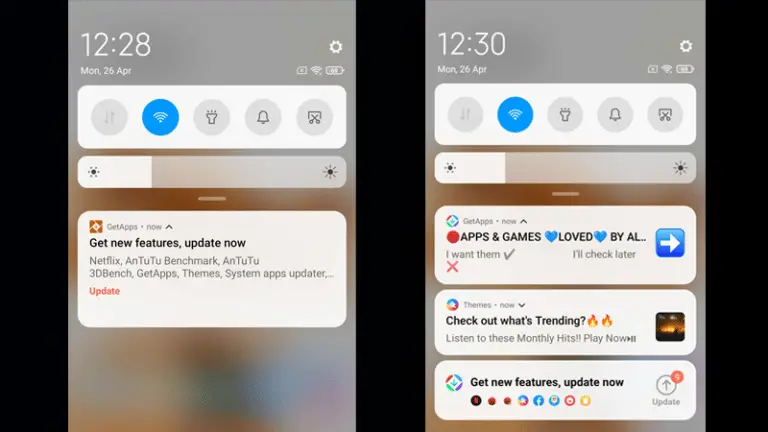5 façons de faire des icônes, du texte plus gros sur un téléphone Android
Vous pouvez trouver le texte difficile à lire si l’écran de votre téléphone est trop petit ou si vous avez des problèmes de vision. Heureusement, avec les options de personnalisation intégrées d’Android, vous pouvez faciliter la lecture du texte et d’autres contenus en augmentant la taille de la police et de l’affichage. Dans cet article, examinons des moyens rapides d’agrandir les icônes et le texte sur votre téléphone Android.
Agrandissez les icônes et le texte sur votre téléphone Android
La taille de police par défaut sur Android peut être trop petite pour être lue par certaines personnes. Cela peut causer des difficultés lors de la lecture de textes, d’e-mails, de menus et d’autres contenus à l’écran.
On peut résoudre ce problème en augmentant la taille du texte ou le contenu d’affichage pour que tout à l’écran soit plus grand que d’habitude. Continuer à lire.
1. Augmenter la taille de la police
Si vous souhaitez agrandir le texte sur votre téléphone Android, augmentez la taille de la police dans les paramètres :
- Ouvert Paramètres sur votre téléphone Android.
- Allez au Afficher languette.
- Ici, cliquez sur Taille de police.
- Utilisez le curseur pour augmenter la taille de la police en fonction de vos préférences.
- Fermez une fois que vous avez terminé.
2. Augmenter la taille de l’affichage
Si vous souhaitez augmenter la taille de tous les éléments à l’écran, suivez les étapes ci-dessous :
- Ouvert Paramètres sur votre téléphone Android.
- Dirigez-vous vers le Afficher section.
- Ici, cliquez sur Taille d’affichage.
- Utilisez le curseur donné pour augmenter la taille des éléments sur votre écran.
Vous pouvez également accéder aux options de taille de police et d’affichage dans Paramètres > Système > Accessibilité sur votre téléphone Android.
3. Changer le PPP
Changer le DPI a le même effet que changer la taille de l’affichage. Diminuer le DPI ferait apparaître le contenu de l’écran plus grand sur votre écran. Vous pouvez l’utiliser comme alternative à l’option ci-dessus.
Vous pouvez modifier le DPI dans les options de développement. Mais avant de commencer, allez à Paramètres > A propos de l’appareil et appuyez sur le numéro de build. Sept fois. Cela débloquera les options de développement sous l’onglet Systèmes.
- Sur votre téléphone Android, accédez à Paramètres > Système.
- Ici, cliquez sur Options de développeur.
- Dans les options de développement, faites défiler jusqu’à Plus petite largeur.
- Appuyez dessus. Entrez un nombre inférieur au DPI actuel et appuyez sur d’accord.
S’il est défini sur 385, essayez de le changer en 360, 350 ou 340. Cela rendra les icônes, le texte et d’autres éléments sur votre écran plus grands. Plus le nombre est bas, plus la taille du contenu sera grande. Vous avez la possibilité de choisir le DPI avec lequel vous êtes à l’aise.
4. Utilisez le geste de grossissement Android
Android est également livré avec des gestes de grossissement intégrés. Vous pouvez l’utiliser pour zoomer sur n’importe quelle partie de votre écran si nécessaire. Pour l’utiliser, suivez les étapes ci-dessous :
- Ouvert Paramètres sur votre téléphone Android.
- Faites défiler vers le bas et cliquez sur Système > Accessibilité.
- Sur l’écran suivant, appuyez sur Grossissement. Activez la bascule.
- Robinet Raccourci d’agrandissement et définissez le raccourci pour l’activer, soit en glissant vers le haut avec deux doigts, en maintenant les touches de volume ou en appuyant trois fois sur l’écran.
Utilisez le raccourci défini pour démarrer l’agrandissement. Vous pouvez faire glisser deux doigts pour vous déplacer sur l’écran et pincer avec les deux doigts pour régler le zoom. Pour arrêter l’agrandissement, utilisez la même action de raccourci.
Les téléphones exécutant d’anciennes versions d’Android peuvent ne pas proposer des raccourcis différents. Dans ce cas, vous pouvez utiliser la méthode traditionnelle consistant à appuyer trois fois sur l’écran pour entrer ou sortir du grossissement.
5. Agrandir les icônes des applications
La plupart des lanceurs vous permettent de modifier la taille de l’icône sur l’écran d’accueil et le tiroir d’applications. Appuyez longuement n’importe où sur votre écran d’accueil et sélectionnez Paramètres d’accueil. Dans les paramètres du lanceur, recherchez l’option permettant de modifier la taille de l’icône.
Si vous ne voyez pas l’option, vous pouvez installer d’autres lanceurs tiers. Voici trois lanceurs sans publicité pour Android.
Conclusion – Texte et icônes plus gros sur Android
C’est ainsi que vous pouvez faire apparaître des icônes, du texte et d’autres contenus de plus en plus gros sur votre téléphone Android. J’espère que cela vous aidera à utiliser l’appareil confortablement sans avoir à vous fatiguer les yeux. Si vous avez autre chose à ajouter, faites-le moi savoir dans les commentaires ci-dessous.